
Компьютерные системы и сети. Проектирование компьютерных сетей в пакете OPNET
.pdf11
1.3.После заполнения поля регистрации нажмите кнопку
SUBMIT.
1.4.В появившемся окне нажмите ссылку: Forgot Password (Получить пароль).
1.5.Затем введите еще раз ваш e-mail и нажмите кнопку отправить. После чего на ваш е-mail придет ваш логин, пароль и ссылка, перейдя по которой можно будет загрузить программу.
1.6.Прейдя по ссылке, введите ваш логин и пароль, затем нажмите кнопку DOWNLOAD. Перед установкой, программа сама пропишет место установки на ваш компьютер.
2.После того, как вы загрузите на свой компьютер программу, нужно активизировать лицензию. Для этого:
2.1.Запустите IT Guru Academic Edition.
2.2.Перейдите по ссылке License Activation (активация лицензии).
2.3.Следуя инструкциям, активируйте лицензию. Для дополнительной помощи используйте рекомендации Step by Step Activation (шаг за шагом), размещенные на сайте.
2.4.После активации лицензии запустите программу. Лицензия OPNET Academic Edition длится 6 месяцев, но может бесплатно продлеваться.
3.Теперь необходимо настроить компьютер для работы в OPNET. Для этого:
3.1.На рабочем столе компьютера откройте меню Пуск→Панель управления.
3.2.В открывшемся окне, где приведены все элементы панели управления, выберите элемент под названием «Язык и
региональные стандарты».
3.3.Выберите вкладку Форматы и нажмите на кнопку До-
полнительные параметры.
3.4.В настройках формата измените знаки Разделителя целой и дробной частей на «.» и Разделителя групп разрядов на «,». Сохраните изменения.

12
2.3. Структура OPNET
OPNET состоит из пользовательского интерфейса высокого уровня и использует для моделирования иерархическую структуру, разделенную на три основных уровня (домена), каждый из которых описывает различные аспекты конечной модели:
–Network domain (домен сети) — топология сети, разбиение на сети и подсети, установлениегеографическихкоординат и т.д.
–Node domain (домен узла) — устройства, образующие сетевые узлы (т.е. маршрутизаторы, рабочие станции, мобильные устройства и т.д.).
–Process domain (домен процесса) — программируемые модули и программные коды в моделях узлов.
Рисунок 2.2 — Системное окно OPNET
2.4. Основные инструментальные средства OPNET
Чтобы создать модель сети (называемой проектом OPNET IT Guru), нужно определить узлы (компьютеры, коммутаторы, маршрутизаторы и т.д.) исследуемой сети, каналы связи между узлами, и приложения, которые будут выполняться на узлах. Для этого существует набор редакторов и инструментов. Ниже приведены основные из них:
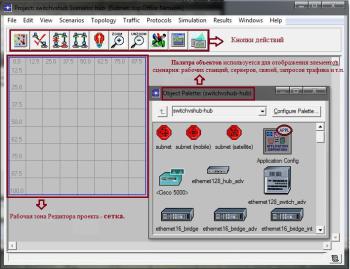
13
–Network Editor — редактор сети. Используется для задания физической топологии коммуникационной сети, которая определяет положение и взаимосвязь коммуникационных объектов, то есть, узлов и линий связи.
–Node Editor — редактор узла специфицирует устройства связи, созданные и связанные на сетевом уровне. Модели узлов выражаются как связанные модули.
–Process Editor — редактор процессов. Применяется для создания моделей процессов.
–Parameter Editor — редактор параметров.
–Packet format Editor — редактор формата пакета данных.
–Probe Editor — редактор исследования. Пользователи могут использовать данный редактор, чтобы определить данные которые необходимо собирать.
–Analysis configuration tool — инструмент анализа конфигу-
раций OPNET. Может использоваться для просмотра и управления статистическими данными и обеспечивает вывод информации на экран в виде графиков.
–Simulation tool — инструмент проведения моделирования.
–В системном окне OPNET (Рисунок 2.2) создаются и откры-
ваются проекты, изменяются рабочие каталоги, и т.д.
Для построения и моделирования компьютерных сетей необходимо создать проект, содержащий один или несколько сценариев, в зависимости от задания. Проектирование исследуемой сети происходит в окне Редактора проекта на рабочей сетке (зоне), которая показана на рисунке (Рисунок 2.3).
Рисунок 2.3 — Окно редактора проекта
14
В верхней части Редактора проекта у нас есть набор кнопок действий, которые мы можем использовать для работы с проектом. Так, с помощью первой кнопки из набора, можно вызвать палитру объектов, содержащую большое количество различного сетевого оборудования. Эту палитру можно использовать для отображения элементов сценария: рабочих станций, серверов, связей, запросов трафика и т.п. Описания функций остальных кнопок действий (слева направо) приведены ниже:
–Сбой соединения: этот инструмент имитирует неудачи связи.
–Восстановление связи: восстанавливает отключенные связи.
–Вернуться из подсети: Когда сценарий растет, Нам, возможно, потребуется группа элементов в подсети.
–Увеличить/Уменьшить: Для увеличения и уменьшения рабочей области сценария.
–Настройка/Запуск имитации: открывает диалоговое окно, которое мы можем использовать для настройки моделирования сценария.
–Просмотр результатов: После запуска симуляции, мы можем увидеть графическую статистику результатов.
–Скрыть/Показать все графики: графики результатов будут оставаться открытыми до тех пор, пока мы их не закроем. Мы можем скрыть их, не закрывая их, и показать их снова позже используя эту кнопку.
Более подробно детали работы в OPNET будут рассмотрены при выполнении лабораторной работы № 1.
2.5. Ограничение лицензии
В данной учебной версии OPNET IT Guru имеются ограниченные возможности.
Ограничения на импорт: сценарии, созданные в любой другой коммерческой версии OPNET, не могут быть импортированы. Импортируются только сценарии, созданные в академической версии.
Ограничения на экспорт: сценарии, созданные с академической версией, не могут быть экспортированы в другие коммерческие версии программного обеспечения, поэтому не представляется возможным подготовить сценарий в домашних условиях и
15
моделировать его, используя все необходимые лицензии в университете.
Ограниченное моделирование: эта версия не включает не-
которые модули, такие как: анализ движения, Сетевой Доктор, моделирование рельефа и т.д. Эта версия не является Modeler, поэтому модели не могут быть изменены. Не возможно импортировать модели, созданные с помощью OPNET Modeler, а также создавать многоадресные сценарии.
Ограничения функций беспроводной связи: путевые эта-
пы, используемые в беспроводных моделях, не могут быть изменены (как в продукте Modeler). Таким образом, все передачи будут использовать ослабленное пространство. Мы не имеем редактора антенн, поэтому все беспроводные узлы будут использовать модель изотропной антенны.
Возможность создавать мобильные узлы, но не спутниковые узлы в отличии от Modeler.
Проекты, созданные с Academic Edition, ограничены в не-
сколько мульти-портовых устройствах. Мы можем запустить моделирование с малым числом разумной маршрутизацией элементов (20) для учебных целей, но не для коммерческих исследований.
Ограничения анализа: хотя у нас есть опция анимации созданий в меню, эта функция не доступна.
16
3. ЛАБОРАТОРНАЯ РАБОТА № 1 ЗНАКОМСТВО С ВИРТУАЛЬНОЙ СРЕДОЙ ДЛЯ МОДЕЛИРОВАНИЯ OPNET IT GURU. ИЗУЧЕНИЕ И СРАВНЕНИЕ ПРИНЦИПА РАБОТЫ КОНЦЕНТРАТОРА И КОММУТАТОРА
Продолжительность — 4 часа. Максимальный рейтинг — 6 баллов.
3.1. Цель работы
Познакомиться с основами и получить навыки работы (построения и моделирования схем) в OPNET на примере изучения и сравнения работ концентратора и коммутатора.
3.2. Задание
В данной лабораторной работе необходимо создать 2 сети:
–Сценарий 1. ЛВС, в которой N* рабочих станций соединены с концентратором Eternet;
–Сценарий 2. ЛВС, в которой N* рабочих станций соединены с коммутатором Eternet,
на основе проектирования и исследования которых будут получены основные навыки работы в среде моделирования OPNET IT Guru и с таким сетевыми объектами, как концентратор и коммутатор.
(*) — число N задано вариантом индивидуального задания.
3.3. Программа работы
1.Ознакомиться с теоретическим материалом по теме лабораторной работы.
2.Спроектировать в соответствии с заданным вариантом схемы исследуемых сетей на основе виртуальной среды для моделирования OPNET IT Guru для случаев:
17
–сценарий 1. ЛВС, в которой N* рабочих станций соединены
сконцентратором Eternet;
–сценарий 2. ЛВС, в которой N* рабочих станций соединены
скоммутатором Eternet.
3.Произвести следующие настройки** генерирования трафика станций Eternet для каждого случая:
–интервал между прибытиями пакетов;
–размер пакета; ** — параметры настроек заданы вариантом индивидуального задания.
4.Произвести настройку моделирования на получение следующей информации для каждого сценария:
–задержка доставки для фреймов Eternet;
–скорость поступления трафика — для оценки трафика приемника;
–скорости отправки трафика — для оценки трафика источника;
–подсчет коллизий для концентратора.
5.Произвести моделирование. Сравнить и изучить на основе его результатов особенности работ концентратора и коммутатора.
6.Составить отчет о проделанной работе, в котором привести:
–схемы исследуемых сетей, согласно варианту;
–результаты моделирования каждого сценария;
–выводы о проделанной работе, исходя из полученных результатов моделирования;
–ответы на контрольные вопросы.
3.4. Варианты индивидуальных заданий
В таблице (Таблица 3.1) приведены варианты индивидуальных заданий для выполнения лабораторной работы №1.
18
Таблица 3.1 — Варианты индивидуальных заданий
|
Количество |
Interarrival |
Packet Size |
|
станций для |
Time. Интер- |
|
Вариант |
(bytes). Размер |
||
|
каждого сцена- |
вал между па- |
пакета, Мб |
|
рия |
кетами, мс |
|
|
|
||
1 |
15 |
95 |
0,5 |
2 |
14 |
90 |
1 |
3 |
13 |
85 |
1,5 |
4 |
12 |
80 |
0,5 |
5 |
11 |
75 |
1 |
6 |
10 |
70 |
0,5 |
7 |
9 |
65 |
1 |
8 |
8 |
60 |
1,5 |
9 |
7 |
55 |
0,5 |
10 |
6 |
50 |
1 |
11 |
14 |
45 |
1 |
12 |
13 |
40 |
0,5 |
13 |
12 |
35 |
1,5 |
14 |
11 |
30 |
1 |
15 |
10 |
25 |
0,5 |
16 |
9 |
20 |
1,5 |
17 |
8 |
15 |
1 |
18 |
7 |
10 |
1,5 |
19 |
6 |
1 |
0,5 |
20 |
5 |
5 |
1 |
3.5. Пример выполнения лабораторной работы
На рисунке (Рисунок 3.1) приведена структурная схема сети первого сценария, в котором рабочие станции соединяются с концентратором Ethernet по топологии «Звезда». Для построения сети второго сценария необходимо заменить концентратор на коммутатор Ethernet.

19
Рисунок 3.1 — Структурная схема исследуемой сети
3.5.1. Создание проекта и сценария 1 в OPNET IT Guru
1.Установите и запустите OPNET IT-Guru Academic Edition на Вашем компьютере.
2.В системном окне создайте проект File → New → Project и нажмите ОК.
Рисунок 3.2 — Системное окно. Пример создания нового проекта
3.Задайте названия проекта в Project_Name и сценария 1в
Scenario_Name .В нашем случае это xx_Switch_vs_Hub (где хх — номер Вашего варианта) и Hub соответственно, как показано на рисунке (Рисунок 3.3).
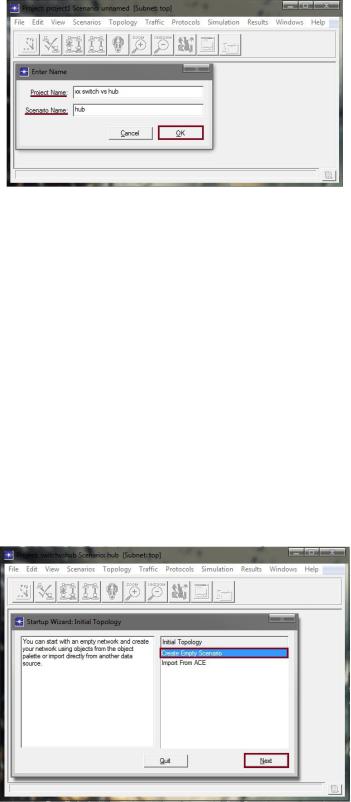
20
Рисунок 3.3 — Окно ввода названий для проекта и сценария
4.Далее задаются исходные параметры для проектирования сети. Для этого необходимо произвести следующие настройки:
–создать пустой сценарий Create Empty Scenario в Initial Topology (импорт из ACE (Import From ACE) используется для импорта трафика полученного из других программ);
–выбрать масштаб для первоначального сценария (Рисунок
3.4) сети в окне Network Scale (Office — офис, Campus —
университет, World — мир, Enterprise — предприятие,
Logical — логический, Choose From Maps — выбор из кар-
ты), в нашем случае это офис;
Рисунок 3.4 — Выбор первоначальной топологии
